Kaip sukurti scenarijus „Notepad“ sistemoje „Windows 10“
Daugybė „AddictiveTips“ patarimų apima scenarijų naudojimą. Kai kuriuos iš šių scenarijų galima naudoti tokius, kokie jie yra, o kitus reikia modifikuoti individualiam naudojimui. Nepaisant to, scenarijaus failas vis dėlto turi būti sukurtas sistemoje, kurioje jis veiks, ir darbui visada rekomenduojame naudoti Notepad. „Notepad“ yra pagrindinio teksto rengyklė „Windows 10“ ir yra pagrindinė. Tu gali pakeiskite šriftą užrašinėje be to, nieko daugiau negalima padaryti. Pagal numatytuosius nustatymus programa visada išsaugos failus TXT formatu, taigi štai kaip galite naudoti ją scenarijams kurti.
Sukurkite scenarijus užrašų knygelėje
Sukurtas scenarijus „Notepad“ yra apgaulingas failo plėtinio keitimas. Prieš pradėdami, turite žinoti du dalykus. Pirma, kokį scenarijų kuriate, t. Y. Ar tai yra paketinis scenarijus, „PowerShell“ scenarijus, VBS scenarijus, „AutoHotKey“ scenarijus, ar kažkas kita. Tai svarbu, nes scenarijaus tipas nustato failo formatą, kurį turite naudoti. Antras dalykas, be abejo, yra teisingas failo plėtinys, kurį scenarijų reikės išsaugoti.
Paketo scenarijus: GPGB
„PowerShell“ scenarijus: PS1
VBS scenarijus: VBS
„AutoHotKey“ scenarijus: AHK
Atidarykite naują „Notepad“ failą. Įklijuokite scenarijų, kurį norite sukurti. Norėdami jį išsaugoti, naudokite klavišą „Ctrl + S“. Čia įvesite scenarijaus pavadinimą ir nustatysite jo plėtinį. Kadangi mes naudojame Notepad, tai automatiškai pridės „* .txt“ laukelyje Failo vardas.
Pirmasis būdas, kurį galite naudoti plėtiniui pakeisti, yra atidaryti išskleidžiamąjį meniu „Įrašyti kaip tipą“ ir iš jo pasirinkti „Visi failai (*. *)“. Tada laukelyje Failo vardas galite įvesti failo pavadinimą ir naują jo plėtinį, pvz., „MyScript.ps1“.
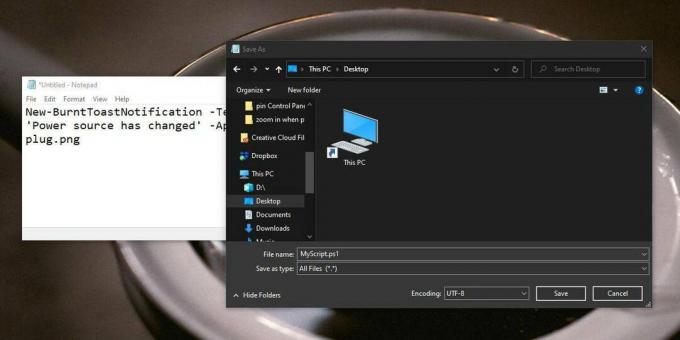
Antrasis metodas naudojamas dvigubomis kabutėmis. Nereikia keisti jokio pasirinkimo jokiame išskleidžiamajame meniu. Vietoje to, lauke Failo vardas įveskite scenarijaus ir jo plėtinio pavadinimą ir pridėkite jį kabutėmis (žr. Ekrano kopiją žemiau).

Trečiasis būdas apima failo plėtinio pakeitimą, kai scenarijų išsaugojote kaip TXT failą. Išsaugokite scenarijų kaip tekstinį failą ir spustelėkite jį dešiniuoju pelės mygtuku „File Explorer“. Pasirinkite Pervardyti. Nekeiskite vardo. Vietoj to ištrinkite plėtinį ir pakeiskite jį tuo, kurį norite naudoti. Ekrane pamatysite perspėjimą, kad keičiant plėtinį failas gali būti nenaudojamas. Priimkite jį ir failo plėtinys bus pakeistas. Failo miniatiūra taip pat bus atnaujinta atsižvelgiant į failo tipą.

Iš šių trijų būdų galite pasirinkti bet ką. Užrašų knygelė nėra vienintelis įrankis, kurį galite naudoti kurdami scenarijus. Tiesą sakant, jei jums reikia parašyti sudėtingą scenarijų, naudokite „Notepad ++“. Tai daug sudėtingesnis įrankis, galintis geriau valdyti kodą nei pagrindinis teksto rengyklė. Užrašų knygelę geriausia naudoti paprastiems scenarijams ir tada, kai neturite nieko kito.
Paieška
Naujausios žinutės
DJ1-socialinis grotuvas: klausykite ir dalykitės teisėta muzika su savo draugais
Dalijimasis yra rūpestingas, o mes gyvename tokiame amžiuje, kai pa...
„DiskBench“: realaus gyvenimo kietojo disko etaloninis įrankis su daugybės siūlų palaikymu
Disko lyginamoji analizė ir informacinės priemonės yra keliolika ce...
Kaip įgalinti pirštų atspaudų ir PIN prisijungimą sistemoje „Windows 10 1803“
Atnaujinta „Windows 10“ balandžio 10 d dinaminiai užrakto įtaisai n...



